随着计算机的使用时间增长,系统可能变得越来越缓慢且容易出现错误。为了解决这些问题,重装系统是最常见且有效的解决办法之一。而使用U盘重装系统XP是一种方便又快捷的方式。本文将为您详细介绍使用U盘重装系统XP的步骤和教程。

文章目录:
1.准备工作

在进行U盘重装系统XP之前,需要准备一个容量不小于4GB的U盘,并确保U盘上没有重要数据。
2.下载所需软件
在开始之前,需要下载两个软件:UltraISO和WindowsXP镜像文件。确保从官方网站下载软件,并验证其完整性和安全性。
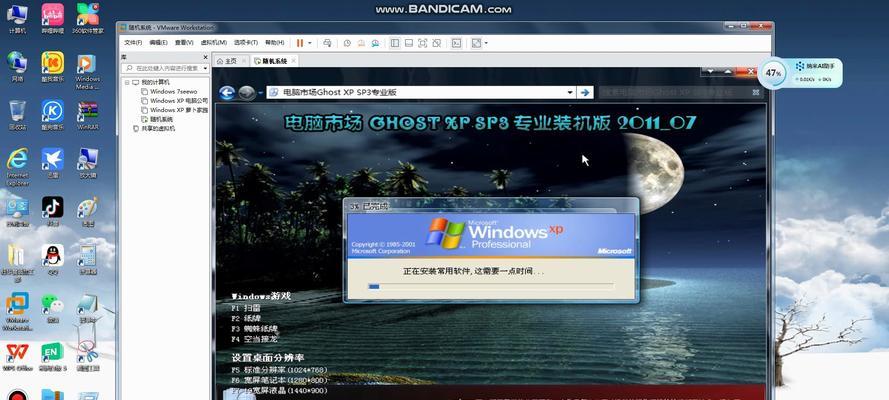
3.制作启动盘
使用UltraISO软件制作启动盘。打开UltraISO并选择“文件-打开”,然后选择下载的WindowsXP镜像文件。接下来,选择“启动-写入硬盘映像”,将镜像文件写入U盘中。
4.修改BIOS设置
重启电脑,并在开机时按下相应的按键进入BIOS设置界面。将启动顺序修改为U盘优先,确保电脑可以通过U盘启动。
5.进入系统安装界面
将制作好的U盘插入计算机,并重启电脑。计算机将自动从U盘启动,进入系统安装界面。
6.安装系统前的设置
在系统安装界面中,选择“安装WindowsXP”。接下来,按照提示进行分区和格式化硬盘的操作。
7.开始安装系统
完成硬盘分区和格式化后,系统将自动开始安装过程。此时,只需按照界面提示进行操作,并等待系统安装完成即可。
8.系统初始化
系统安装完成后,计算机将自动重启。这时需要根据提示进行系统初始化设置,包括选择时区、输入用户名和密码等。
9.安装驱动程序
安装完系统后,需要重新安装计算机所需的驱动程序。这些驱动程序可以从计算机厂商的官方网站上下载,并按照说明进行安装。
10.更新系统补丁
安装好驱动程序后,需要及时更新系统补丁以确保系统的安全性和稳定性。可以通过WindowsUpdate自动更新或手动下载更新包进行更新。
11.安装常用软件
根据个人需求,安装一些常用软件,如浏览器、办公软件等。
12.恢复个人文件和数据
如果有备份好的个人文件和数据,可以通过复制粘贴或者使用数据恢复工具将其恢复到系统中。
13.进行系统优化
安装完系统和软件后,可以进行一些系统优化操作,如清理垃圾文件、优化启动项、安装杀毒软件等。
14.测试系统稳定性
安装完成后,建议进行系统稳定性测试,检查是否出现蓝屏、闪屏等问题。
15.
通过使用U盘重装系统XP的方法,您可以轻松解决计算机系统缓慢和错误的问题。只需按照上述步骤进行操作,即可顺利完成系统的重装,并恢复到一个稳定且高效的状态。记得定期备份重要文件,以免数据丢失。祝您使用愉快!







